A implementação Parâmetros comuns define parâmetros comuns a todos os agentes de renderização.
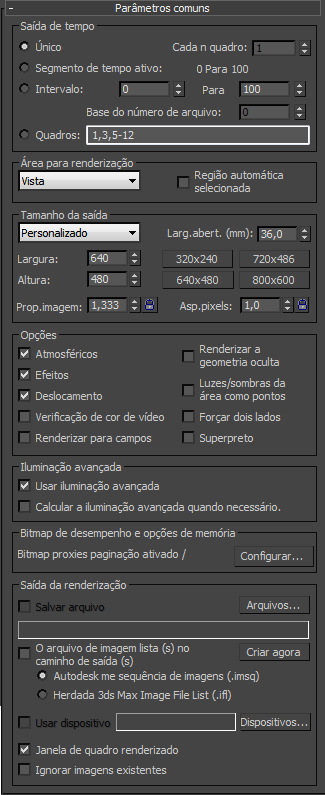
Grupo de saída de tempo
Selecione os quadros que você deseja renderizar.
- Único Somente o quadro atual.
- Cada n quadro Amostra regular de quadros. Por exemplo, digite 8 para renderizar a cada 8 quadros. Disponível somente para Segmento de tempo ativo e Saída do intervalo.
- Segmento de Tempo Ativo O segmento é o intervalo atual de quadros como mostrado na barra de trilha.
- Intervalo Todos os quadros entre e incluindo os dois números que você especificar.
- Base do número de arquivo Especifica o número do arquivo base, a partir do qual o nome do arquivo irá incrementar. Intervalo = –99,999 a 99,999. Disponível somente para Segmento de tempo ativo e Saída do intervalo.
- Quadros Quadros não sequenciais separados por vírgulas (por exemplo, 2,5) ou intervalos de quadros separados por hifens (por exemplo, 0-5).
Por exemplo, se você definir o intervalo como 0-3, Cada n quadro como 1, e a Base de número de arquivo como 15, os arquivos de saída são file0015, file0016, file0017, file0018.
Também é possível especificar uma base de número negativo. Por exemplo, se você estiver renderizando os quadros 50–55 e definir a Base do número de arquivo como -50, o resultado é file-050, file-051, file-052, file-053, file-054, file-055.
Grupo de tamanho de saída
Selecione um dos tamanhos predefinidos ou insira outro tamanho nos campos Largura e Altura (em pixels). Esses controles afetam a resolução e a proporção da imagem.
- [lista suspensa]
- A lista suspensa Tamanho da saída permite que você escolha entre várias proporções de filmes e vídeos padrão do setor. Selecione um destes formatos e, em seguida, use os controles de grupo restantes para definir a resolução de saída. Alternativamente, para definir sua própria proporção e resolução, use a opção padrão Personalizado. Estas são as opções que é possível escolher na lista:
- Personalizada
- 35 mm 1,316:1 Abertura completa (cine)
- 35 mm 1,37:1 Academia (cine)
- 35 mm 1,66:1 (cine)
- 35 mm 1,75:1 (cine)
- 35 mm 1,85:1 (cine)
- 35 MM Anamórfico (2,35:1)
- 35 MM Anamórfico (2,35:1) (Espremido)
- 70 mm Panavision (cine) (Proporção da imagem: 2,20)
- 70 mm IMAX (cine) (Proporção da imagem: 1,36420)
- VistaVision (Proporção da imagem: 1,50)
- 35 mm (24 mm X 36 mm) (deslizar) (Proporção da imagem: 1,50)
- 6 cm x 6 cm (2 1/4" x 2 1/4") (deslizar) (Proporção da imagem: 1,0)
- 4" X 5" ou 8" X 10" (deslizar) (Proporção da imagem: 1,250)
- NTSC D-1 (vídeo) (Proporção da imagem: 1,3333)
- NTSC DV (vídeo) (Proporção da imagem: 1,350)
- PAL (vídeo) (Proporção da imagem: 1,3333)
- PAL D-1 (vídeo) (Proporção da imagem: 1,3333)
- HDTV (vídeo) (Proporção da imagem: 1,77778)
Nota: Os valores da Proporção da imagem e os botões Largura e Altura podem ser alterados, dependendo do formato de saída que você escolher desta lista. - Largura da abertura (mm)
- Permite-lhe especificar uma largura de abertura para a câmera que cria a saída renderizada. A alteração deste valor altera o valor da Lente da câmera. Isto afeta a relação entre a Lente e os valores do campo de visão (FOV), mas não altera a vista da cena da câmera.
Por exemplo, se você tiver uma configuração de Lente de 43,0 mm e alterar a Largura de abertura de 36 para 50, quando você fechar a caixa de diálogo Configuração de renderização (ou renderizar), o girador da Lente da câmera foi alterado para 59,722, mas a cena ainda tem a mesma aparência na viewport e na renderização. Se você usar um dos formatos predefinidos ao invés de Personalizado, a largura da abertura é determinada pelo formato e este controle é substituído por uma exibição do texto.
- Largura e Altura
- Permite-lhe definir a resolução da imagem de saída especificando a largura e a altura da imagem, em pixels. Com o formato Personalizado, é possível definir estes dois controles giratórios de forma independente. Com qualquer outro formato, os dois controles giratórios são bloqueados na proporção especificada, por isso, ajustar um altera o outro. A largura e altura máxima é de 32,768 x 32,768 pixels.
- Botões de resolução predefinidos (320x240, 640x480 e assim por diante)
- Clique em um destes botões para escolher uma resolução predefinida. É possível personalizá-los: clique com o botão direito do mouse para exibir a caixa de diálogo Configurar predefinição, que permite alterar a resolução especificada pelo botão.
- Aspecto da imagem
- As proporções da imagem: a relação de largura com altura. A alteração deste valor altera o valor da Altura para manter as dimensões corretas para a resolução ativa. Quando você usa um formato diferente de Personalizado da lista suspensa neste grupo, a proporção é fixa e exibida como um campo de somente leitura.
No 3ds Max, o valor da Proporção da imagem é sempre expresso como um valor multiplicador. Em descrições escritas de filme e vídeo, a proporção é frequentemente descrita como uma relação. Por exemplo, 1.33333 (a proporção Personalizada padrão) é frequentemente expressa como 4:3. Essa é a proporção padrão para transmissão de vídeo (NTSC e PAL) quando não é usado letterboxing. (Letterboxing exibe toda a largura de um formato de filme em tela ampla emoldurado por regiões a preto acima e abaixo).
 Ao usar um tamanho de saída personalizado, o botão de bloqueio à direita da Proporção da imagem bloqueia a proporção em seu valor atual. Quando está ativado, o controle giratório da Proporção da imagem é substituído por uma etiqueta e os campos Largura e Altura são bloqueados juntos; ajustar um altera o outro para manter o valor da proporção. Além disso, quando a proporção está bloqueada, alterar o valor do Proporção de pixels altera o valor da Altura para manter o valor da proporção. Nota: Nas viewports, o cone da câmera é alterado para refletir a proporção da imagem que você define na caixa de diálogo Configuração de renderização. Esta alteração ocorre quando você sai da caixa de diálogo Configuração de renderização.
Ao usar um tamanho de saída personalizado, o botão de bloqueio à direita da Proporção da imagem bloqueia a proporção em seu valor atual. Quando está ativado, o controle giratório da Proporção da imagem é substituído por uma etiqueta e os campos Largura e Altura são bloqueados juntos; ajustar um altera o outro para manter o valor da proporção. Além disso, quando a proporção está bloqueada, alterar o valor do Proporção de pixels altera o valor da Altura para manter o valor da proporção. Nota: Nas viewports, o cone da câmera é alterado para refletir a proporção da imagem que você define na caixa de diálogo Configuração de renderização. Esta alteração ocorre quando você sai da caixa de diálogo Configuração de renderização. - Aspecto do pixel
- Define a proporção dos pixels para exibir noutro dispositivo. A imagem pode parecer espremida em sua tela, mas será exibida corretamente no dispositivo com pixels de forma diferente. Se você usar um dos formatos padrão ao invés de Personalizado, não é possível alterar a proporção do pixel e este controle é desativado.
 O botão de bloqueio à esquerda da Proporção de pixels bloqueia a proporção do pixel. Quando está ativado, o controle giratório da Proporção de pixels é substituído por uma etiqueta e não é possível alterar o valor. Este botão está disponível somente com o formato Personalizado.
O botão de bloqueio à esquerda da Proporção de pixels bloqueia a proporção do pixel. Quando está ativado, o controle giratório da Proporção de pixels é substituído por uma etiqueta e não é possível alterar o valor. Este botão está disponível somente com o formato Personalizado. 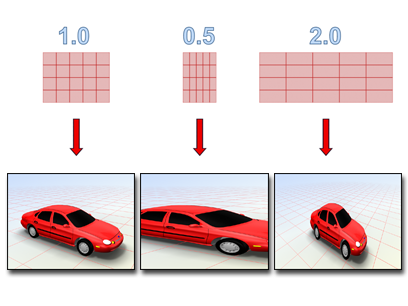
Imagens com diferentes proporções de pixels aparecem esticadas ou esmagadas em um monitor com pixels quadrados.
Nota: Para NTSC padrão, a proporção de pixels é 0,9. Se você estiver criando imagens anamórficas em 16:9 (0,778) para NTSC, a proporção de pixels deverá ser 1,184. (Como na discussão anterior da Proporção da imagem, isto assume que a imagem não está letterboxed).
Grupo Opções
- Atmosféricas
- Renderiza quaisquer efeitos atmosféricos aplicados, tais como névoa de volume, quando ativados.
- Efeitos
- Renderiza quaisquer efeitos de renderização aplicados, tais como desfoque, quando ativados.
- Deslocamento
- Renderiza qualquer mapeamento de deslocamento aplicado.
- Verificação de cores de vídeo
- Verifica se as cores dos pixels estão além dos limites seguros de NTSC ou PAL, e sinaliza-as ou modifica-as para valores aceitáveis.
Por predefinição, as cores "não seguras" são renderizadas como pixels pretos. É possível alterar a exibição da verificação de cores usando o painel Renderização da caixa de diálogo Configurações de preferência.
- Renderizar para campos
- Renderiza nos campos de vídeo em vez de quadros. Use isto quando criar animações para vídeo.
- Renderizar geometria oculta
- Renderiza todos os objetos geométricos na cena, mesmo se estiverem ocultos.
- Luzes/sombras da área como pontos
- Renderiza todas as luzes de área ou sombras como se eles tivessem sido emitidas a partir de objetos de ponto, acelerando o tempo de renderização.
Quando o mental ray é o agente de renderização ativo, essa opção também está disponível na Janela do quadro renderizado
 no painel inferior como a posição mais à esquerda do controle deslizante Precisão das sombras suaves. Alternativamente, é possível usar o controle deslizante para ajustar as sombras suaves globalmente, para que você possa ainda visualizar sombras suaves ao acelerar a renderização. Dica: Esta opção é útil para renderizações de rascunho, dado que luzes de ponto renderizam muito mais rápido do que as luzes da área.Nota: As cenas com radiosidade não são afetadas por esta alternância, dado que as luzes de área não têm um efeito significativo no desempenho de uma solução de radiosidade.
no painel inferior como a posição mais à esquerda do controle deslizante Precisão das sombras suaves. Alternativamente, é possível usar o controle deslizante para ajustar as sombras suaves globalmente, para que você possa ainda visualizar sombras suaves ao acelerar a renderização. Dica: Esta opção é útil para renderizações de rascunho, dado que luzes de ponto renderizam muito mais rápido do que as luzes da área.Nota: As cenas com radiosidade não são afetadas por esta alternância, dado que as luzes de área não têm um efeito significativo no desempenho de uma solução de radiosidade. - Forçar 2 lados
- Renderização de duas faces Renderiza os dois lados de todas as faces. Normalmente, quererá manter esta opção desativada para acelerar o tempo de renderização. É possível ativar caso necessite de renderizar o interior e o exterior dos objetos ou caso tenha importado geometria complexa, na qual os normais de face não estão unificados corretamente. Nota: Essa opção não se aplica a objetos que usam o material do mental ray Arquitetura e design. Nesses casos, ative a implementação Opções de renderização avançada
 caixa de seleção Seleção de face posterior do material.
caixa de seleção Seleção de face posterior do material. - Superpreto
- A renderização Superpreto limita a escuridão da geometria renderizada para composição de vídeo. Deixe desativada, a não ser que você tenha certeza de que precisa dela.
Grupo Iluminação avançada
- Usar iluminação avançada
- Quando essa opção está ativada, o 3ds Max incorpora uma solução de radiosidade ou rastreamento de luz à renderização.
- Calcular a iluminação avançada quando necessário
- Quando essa opção está ativada, o 3ds Max calcula a radiosidade em uma base por quadro.
Normalmente, durante a renderização de uma série de quadros, o 3ds Max calcula somente a radiosidade do primeiro quadro. Se, em uma animação, for necessário recalcular a iluminação avançada em quadros subsequentes, ative esta opção. Por exemplo, uma porta pintada de forma brilhante pode abrir e afetar a coloração de uma parede branca próxima, nesse caso a iluminação avançada deve ser recalculada.
Grupo Opções de memória e desempenho do bitmap
Exibe se o 3ds Max usa mapas em resolução completa ou proxies de bitmap para renderização. Para alterar esta configuração, clique no botão Configuração.
- Configuração
- Clique para abrir a caixa de diálogo Configurações e padrões globais dos proxies de bitmap.
Grupo Saída da renderização
- Salvar arquivo
- Quando essa opção está ativada, o 3ds Max salva a imagem ou a animação renderizada no disco quando você renderiza. A opção Salvar arquivo só está disponível depois de você especificar o arquivo de saída usando o botão Arquivos.
- Arquivos
- Abre a caixa de diálogo Arquivo de saída de renderização, que permite especificar o nome, o formato e a localização do arquivo de saída.
É possível renderizar em qualquer formato de arquivo de imagem fixa ou animada que seja gravável.
Se você renderizar vários quadros em um único formato de arquivo de imagem fixa, este renderiza arquivos de quadros individuais e anexa números de sequência a cada nome de arquivo. É possível controlar isso usando a configuração Base do número de arquivo.
- Colocar listas dos arquivos de imagem nos caminhos de saída
- Ative essa opção para criar um arquivo de sequência de imagens (IMSQ) e salvá-lo no mesmo diretório da renderização. Padrão=desativado.
O 3ds Max cria um arquivo IMSQ (ou um arquivo IFL) por elemento de renderização. Os arquivos são criados quando você clica em Renderizar ou Criar agora. Eles são gerados antes da renderização atual.
É possível criar os arquivos de sequência de imagens por meio dos seguintes tipos de renderização:
- A caixa de diálogo Configuração de renderização
- O comando Renderizar
- Renderização em lote
- Renderização da linha de comando
- Renderização MAXScript
- Renderização ActiveShade
Eles não são criados por meios dos seguintes tipos de renderização:
- Renderização para texturas
- Renderização de publicação de vídeo
- Renderizar um panorama
- Criar agora
- Clique para criar o arquivo de sequência de imagens "manualmente". Em primeiro lugar, deve escolher um arquivo de saída para a renderização.
- [tipo de arquivo de sequência de imagens]
- Selecione um dos seguintes:
- Arquivo de sequência de imagens Autodesk ME (.imsq) Quando essa opção está selecionada (o padrão), um arquivo de sequência de imagens (IMSQ) é criado.
- Lista de arquivos de imagem (.ifl) do 3ds Max legado Quando essa opção está selecionada, é criado um arquivo Image File List (IFL) do tipo criado por versões anteriores do 3ds Max.
- Usar o dispositivo
- Envia a saída renderizada para um dispositivo como um gravador de vídeo. Primeiro, clique no botão Dispositivos para especificar o dispositivo, para o qual um driver apropriado já deve estar instalado.
- Janela do quadro de renderização
- Exibe a saída renderizada na Janela do quadro renderizado.
- Ignorar as imagens existentes
- Quando ativado e se a opção Salvar arquivo estiver ativada, o agente de renderização irá ignorar imagens em uma sequência que já tenha sido renderizada para disco.